如果你在 Mac 上的“邮件”中看不到电子邮件
如果邮件因为没有在“邮件”中显示而看起来像是缺失了,请尝试以下解决方案。
在边栏中选择你的邮箱
要查看邮箱中的邮件,请在“邮件”窗口的边栏中选择相应的邮箱。
如果你没有看到边栏,请进行以下操作:
从“显示”菜单中,选取“显示边栏”。
或者按 Control-Command-S。
如果你可以看到边栏,但在边栏中没有看到你的邮箱:
确保电子邮件账户已启用:从菜单栏中的“邮件”菜单中,选取“设置”(或“偏好设置”),然后点按“账户”。在左侧选择你的账户,然后确认已选择“启用这个账户”。
确保你的邮箱没有隐藏在边栏的某个部分中。将指针移到某个部分的名称上,即可在名称旁边看到一个显示箭头。接下来,点按这个箭头,以隐藏或显示相应部分中的项目。在这个示例中,边栏的“个人收藏”部分中的项目分别处于隐藏状态(左图)或显示状态(右图):
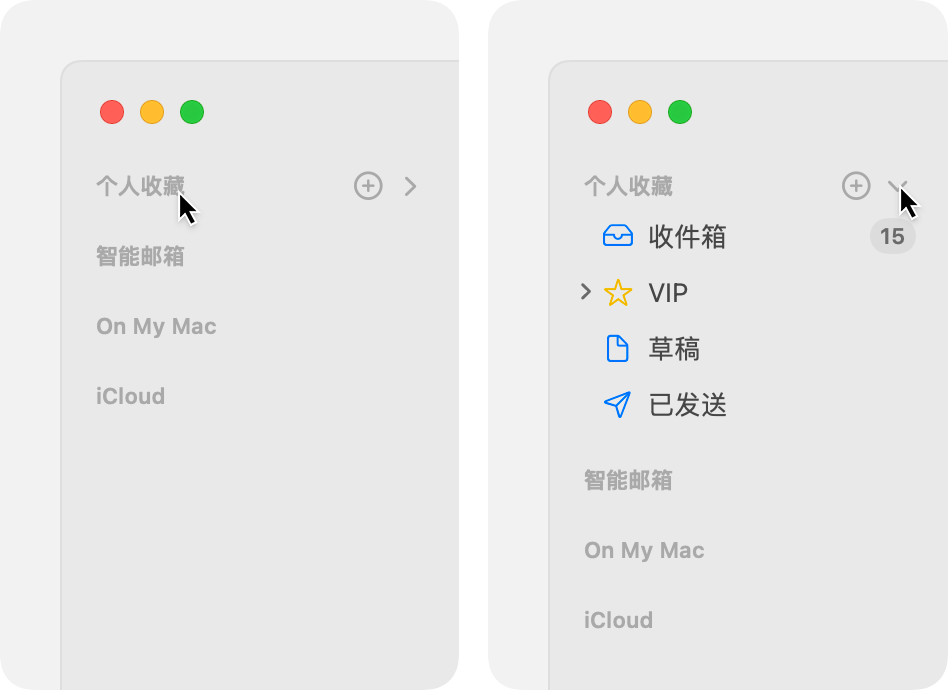
检查有没有打开邮件过滤功能
如果你使用了邮件过滤功能,“邮件”可能会隐藏某些邮件,比如已读邮件或并非发送给你的邮件。如果过滤功能已打开,你可以将它关闭:
从“显示”菜单中,选取“过滤”>“停用邮件过滤”。
或者按 Command-L。
或点按工具栏中的:
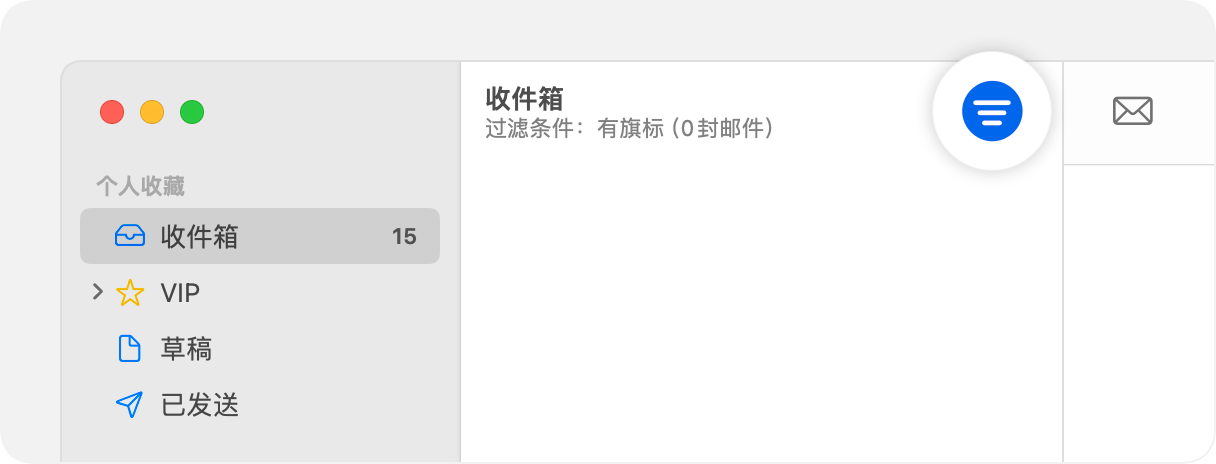
检查电子邮件类别设置
在 macOS Sequoia 15.4 或更高版本中,“邮件”额外提供了基于类别的过滤功能。在邮件列表的顶部,如果邮件窗口显示一排名为“主要”、“交易”、“更新”和“推广”的按钮,就说明这项功能已启用。
要查看你的所有邮件,而非仅查看所选类别中的邮件,请按照以下步骤操作:
点按所选类别按钮(如“主要”),以关闭针对这一类别的过滤功能。随后将会出现“所有邮件”按钮,表示“邮件”正在显示收件箱中的所有邮件。
或者,你也可以关闭类别功能:点按“邮件”工具栏中的,然后取消选择“显示邮件类别”。此外,这项设置也可从菜单栏中的“显示”菜单进行访问。

检查“垃圾邮件”邮箱
在边栏中选择“垃圾邮件”邮箱。如果你缺失的邮件就在这个邮箱里,你可以将它们移到收件箱中,或将它们标记为非垃圾邮件。进一步了解如何管理垃圾邮件。
检查有没有将发件人添加到拦截名单中
如果你将邮件的发件人添加到了拦截名单中,则“邮件”可能已将相应邮件移到“废纸篓”。你可以在边栏中选择“废纸篓”,以查看其中包含的邮件。要查看你的已拦截发件人名单,请按照以下步骤操作:
从“邮件”菜单中,选取“设置”。
点按“垃圾邮件”。
点按“拦截名单”。
检查有没有设置邮件规则
邮件规则可能会影响邮件会不会显示在某个邮箱中。如果你创建了“邮件”规则,你可以在“邮件”设置中编辑或停用规则:
从“邮件”菜单中,选取“设置”。
点按“规则”。
搜索邮件
如果你不知道哪个邮箱包含你的邮件,请使用“邮件”中的搜索栏来搜索你的邮件。然后,你可以在边栏中选择一个邮箱,以将搜索范围限制为这个邮箱。
如果搜索功能无法正常运行,请重建邮箱:
在边栏中选择相应邮箱。
从“邮箱”菜单中,选取“重建”。
更新 macOS
更新 Mac 上的 macOS,然后再次检查电子邮件。
确保“邮件”当前能够正常接收邮件
如果你不知道有没有收到缺失的邮件,请确保“邮件”可正常接收邮件。了解无法接收电子邮件时该怎么做。